还在为繁琐的文档处理、数据核对、PPT美化而加班吗?你每天使用的WPS Office,其实隐藏了众多足以封神的“效率神器”。wps官网深度研究了全网高赞的WPS技巧,并为你梳理出一套从入门到精通的完整框架。告别重复劳动,从现在开始,让WPS成为你手中最锋利的效率工具。
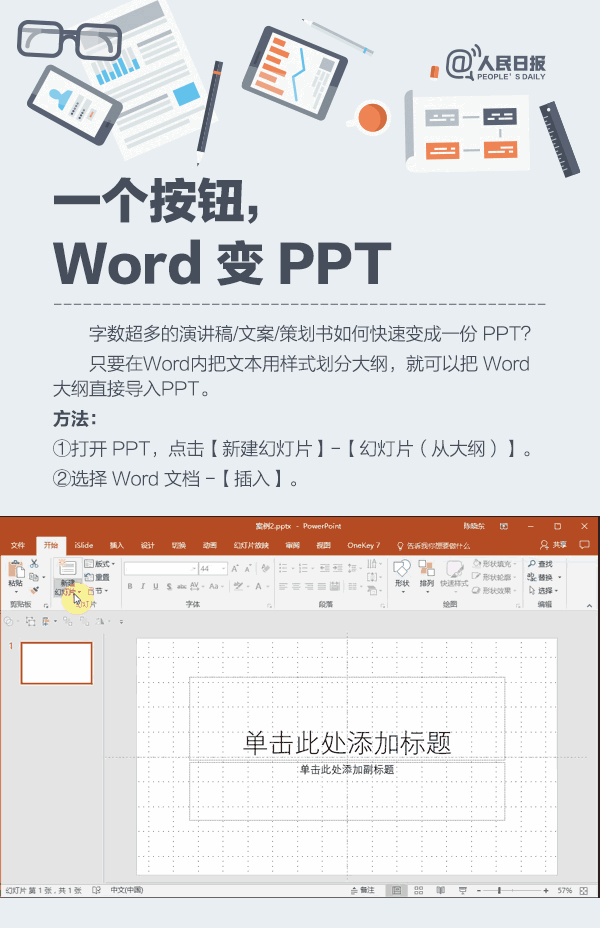
文章目录 (点击跳转)
- 第一部分:通用神技 (跨组件的效率基石)
- 第二部分:WPS文字 (Writer) 专项精通
- 第三部分:WPS表格 (ET) 数据处理魔法
- 第四部分:WPS演示 (PPT) 设计加速器
- 第五部分:高阶玩家与AI赋能
- 总结:成为真正的WPS高手
第一部分:通用神技 (跨组件的效率基石)
无论你使用文字、表格还是演示,这些通用技巧都是提升效率的基础。掌握它们,你的WPS体验将立刻提升一个档次。
1. 云同步与多设备办公:让文件无处不在
内容核心: 告别U盘和文件传来传去的烦恼。利用WPS的云服务,你的文档可以在电脑、手机、平板之间无缝同步。在公司没做完的表格,回家用手机就能继续编辑。
- 操作路径: 登录你的WPS账号 -> 文件会自动保存在“云文档”中。
- 应用场景: 移动办公、多设备协同、文件备份与恢复。
- 价值: 数据安全与便携性的完美结合。
2. 自定义快速访问工具栏:打造你的专属工作台
内容核心: 将你最常用的功能,如“格式刷”、“打印预览”、“插入图片”等,固定在软件界面的最上方,鼠标一点即用,无需在层层菜单中寻找。
- 操作路径: 在任意功能按钮上右键 -> 选择“添加到快速访问工具栏”。
- 应用场景: 高频操作的快速执行。
- 价值: 极致的个性化定制,减少鼠标移动和点击次数。
3. 内置PDF工具箱:转换、编辑、合并一站搞定
内容核心: WPS不仅仅是查看PDF。它内置了强大的PDF处理能力,可以直接将Word,内容核心: 看到网页、图片或PDF里的文字无法复制?WPS的截图工具(快捷键Ctrl+Alt+X)不仅能截图,还自带OCR功能,能精准识别图片中的文字并转换为可编辑的文本。
- 操作路径: “插入”或“特色应用” -> “截图/OCR”。
- 应用场景: 摘录不可复制的资料、会议拍照记录转文字。
- 价值: 极大地提升了信息获取和整理的效率。
第二部分:WPS文字 (Writer) 专项精通
文字处理远不止打字,专业的排版和高效的编辑能让你的文档脱颖而出。
5. 智能段落布局:告别手动敲空格对齐
内容核心: 还在用空格来对齐文字?太业余了!WPS的“智能段落布局”功能可以一键对齐姓名、日期等分散的文本,让版面瞬间规整。
- 操作路径: 选中需要对齐的段落 -> “开始”选项卡 -> “段落”组 -> “中文版式” -> “调整宽度”。
- 应用场景: 制作通知、名单、简历等需要对齐的文档。
- 价值: 实现专业级排版,节省大量手动调整时间。
6. 样式库与格式刷:一键统一全篇格式
内容核心: 为你的标题、正文、引用等设置统一的“样式”。当需要修改时,只需修改样式本身,所有应用该样式的文本都会自动更新。格式刷则可以快速复制已有格式到其他文本。
- 操作路径: “开始”选项卡 -> “样式”库;双击“格式刷”可连续使用。
- 应用场景: 撰写论文、报告、书籍等长文档。
- 价值: 保证格式一致性,修改维护效率极高。
7. 文档瘦身:轻松解决文件过大问题
内容核心: 文档中插入了大量高清图片导致文件过大,传输困难?“文档瘦身”功能可以智能压缩图片分辨率,大幅减小文件体积,同时保持可接受的清晰度。
- 操作路径: “特色应用” -> “文档瘦身”。
- 应用场景: 邮件发送附件、网络上传文档。
- 价值: 解决文件传输和存储的痛点。
8. 多级列表与自动目录:长文报告必备神器
内容核心: 通过设置好多级列表(如1. / 1.1 / 1.1.1),WPS可以根据你的标题层级,一键生成带页码、可点击跳转的专业目录。
- 操作路径: 先使用“样式”库定义好各级标题 -> “引用”选项卡 -> “目录” -> 选择样式插入。
- 应用场景: 毕业论文、项目方案书、产品手册。
- 价值: 自动化构建文档结构,提升文档的专业性和易读性。
第三部分:WPS表格 (ET) 数据处理魔法
表格的核心在于数据处理。掌握这些技巧,你将从繁琐的数据录入和核对中解放出来。
9. 智能拆分列:复杂数据一键分离
内容核心: 当一列数据中混合了姓名、电话、地址等信息时,“智能拆分列”可以自动识别规律并将其拆分到不同列中,无需复杂的函数公式。
- 操作路径: “数据”选项卡 -> “分列”。
- 应用场景: 整理从网页或系统中导出的不规范数据。
- 价值: 数据清洗效率的革命性提升。
10. 阅读模式:高亮行列,数据核对不眼花
内容核心: 在查看庞大的数据表时,开启“阅读模式”,当前激活单元格所在的行和列会高亮显示,形成十字交叉线,让你精准定位,告别看错行。
- 操作路径: “视图”选项卡 -> “阅读模式”。
- 应用场景: 财务对账、数据核对、审查大型表格。
- 价值: 极大提升数据查阅的准确性,保护视力。
11. 删除重复项:数据清洗核心功能
内容核心: 一键找出并删除表格中完全重复的行数据,是数据去重、保证数据唯一性的最快方法。
- 操作路径: 选中数据区域 -> “数据”选项卡 -> “删除重复项”。
- 应用场景: 清理客户名单、统计不重复的参与人数。
- 价值: 数据预处理的关键步骤,保证后续分析的准确性。
12. 条件格式:让数据自己“说话”
内容核心: 根据单元格的数值(如大于、小于、等于某个值)或文本内容,自动应用不同的格式(如颜色、图标、数据条)。让数据重点突出,一目了然。
- 操作路径: “开始”选项卡 -> “条件格式”。
- 应用场景: 标记销售业绩、预警库存量、高亮异常数据。
- 价值: 实现数据可视化,让表格更具洞察力。
第四部分:WPS演示 (PPT) 设计加速器
好的PPT不仅内容为王,视觉呈现同样重要。这些技巧让你事半功倍。
13. 一键美化与智能排版:小白也能做大神级PPT
内容核心: WPS提供了海量的在线模板和“一键美化”功能。即使你没有任何设计基础,只需输入文字内容,它就能为你智能匹配布局、配色和字体,快速生成专业美观的PPT。
- 操作路径: “设计”选项卡 -> “一键美化”;新建时从稻壳模板库选择。
- 应用场景: 快速制作工作汇报、课程讲义、项目展示。
- 价值: 极大地降低了PPT的设计门槛,节省时间。
14. 对齐与分布工具:像素级精准布局
内容核心: 不要再用肉眼和鼠标拖动来对齐图片和文本框了。选中多个对象后,使用“对齐”工具(如左对齐、顶端对齐)和“分布”工具(如横向分布、纵向分布)可以实现完美布局。
- 操作路径: 选中多个对象 -> “开始”或“格式”选项卡 -> “对齐”。
- 应用场景: 任何需要排列多个元素的页面。
- 价值: 提升PPT的专业感和规整度。
15. 动画刷:快速复制动画效果
内容核心: 类似于格式刷,当你为一个对象精心设置了一套复杂的动画效果后,可以使用“动画刷”将这套效果完美复制到其他对象上,无需重复设置。
- 操作路径: 选中已设置动画的对象 -> “动画”选项卡 -> “动画刷” -> 点击目标对象。
- 应用场景: 制作动画效果统一的演示文稿。
- 价值: 动画制作效率翻倍。
16. 演讲者视图:演讲控场,自信倍增
内容核心: 在连接投影仪或第二屏幕时,开启“演讲者视图”。你的电脑屏幕会显示当前的幻灯片、下一张幻灯片预览、备注和计时器,而观众只能看到全屏的幻灯片。这让你对演讲流程了如指掌。
- 操作路径: “幻灯片放映”选项卡 -> 勾选“演讲者视图”。
- 应用场景: 正式演讲、答辩、公开课。
- 价值: 提升演讲专业度和控场能力的终极武器。
第五部分:高阶玩家与AI赋能
WPS正在全面拥抱云和AI,这些前沿功能将彻底改变你的工作方式。
17. WPS AI 助手:你的智能办公新伙伴
内容核心: (需开通WPS AI会员)WPS AI可以帮你一键生成文章、总结长文、润色文案、甚至根据一句话生成完整的PPT。它是你的创意引擎和执行助理。
- 操作路径: 点击界面右侧的WPS AI图标,输入你的指令。
- 应用场景: 内容创作、信息摘要、头脑风暴。
- 价值: 开启人机协同的智能办公新时代。
18. 团队协作与云端共享:多人实时编辑不是梦
内容核心: 将文档分享给团队成员,可以设置不同的权限(如仅查看、可编辑)。多人可以同时在同一个文档、表格中进行编辑,所有修改实时同步,并能看到每个人的光标位置。
- 操作路径: 点击右上角“协作”或“分享”按钮。
- 应用场景: 团队共同撰写方案、实时更新项目进度表。
- 价值: 颠覆传统的文件传来传去的协作模式,效率倍增。
19. 智能表单/问卷:数据收集与分析利器
内容核心: WPS内置了强大的表单功能,可以快速创建报名表、投票、调研问卷等。收集到的数据会自动汇总到WPS表格中,并提供基础的统计图表分析。
- 操作路径: “应用”市场 -> “表单”。
- 应用场景: 活动报名、客户满意度调查、信息收集。
- 价值: 打通数据收集到分析的全链路,无需依赖其他平台。
20. 简单宏录制:自动化处理重复任务
内容核心: 对于每天都要重复进行的一系列操作(如调整表格格式、插入固定表头等),可以使用“宏录制器”将其录制下来。之后只需一键运行宏,WPS就会自动完成所有步骤。
- 操作路径: “开发工具”选项卡 -> “录制宏”。(若无此选项卡,需在设置中开启)
- 应用场景: 自动化处理格式化、数据搬运等机械性工作。
- 价值: 将你从高重复性的枯燥任务中彻底解放。
总结:成为真正的WPS高手
从基础的云同步到前沿的AI助手,WPS Office提供了一个庞大而高效的工具生态。真正的“高手”并非记住了所有功能,而是懂得在合适的场景下,调用最恰当的工具来解决问题。希望wps官网提供的这20个技巧,能成为你撬动效率地球的支点。现在就打开你的WPS,实践起来吧!将这篇文章收藏起来,时常温习,你将发现自己的办公效率在不经意间已远超他人。




